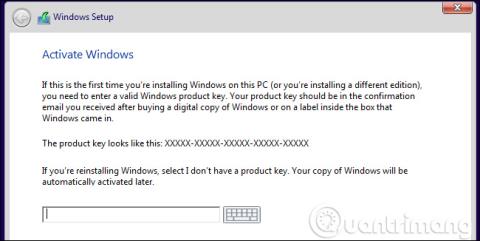Microsoft přestal nabízet bezplatné upgrady Windows 10, ale bezplatné kopie Windows 10 jsou stále k dispozici. Existuje několik způsobů, jak mohou uživatelé stále získat Windows 10 zdarma bez použití pirátské licence, jako je instalace Windows 10 s klíčem Windows 7 nebo 8 nebo instalace Windows bez klíče, bude to fungovat dobře, kromě malého vodoznaku připomíná uživatelům, aby si zakoupili autorská práva . Tento článek vás provede bezplatným upgradem Windows 10.
Poskytněte klíč Windows 7, 8 nebo 8.1
I když již není možné použít nástroj „ Získat Windows 10 “ k upgradu z Windows 7, 8 nebo 8.1, uživatelé si stále mohou stáhnout instalační médium Windows 10 od společnosti Microsoft a poté poskytnout klíč Windows. 7, 8 nebo 8.1 při instalaci to.

Systém Windows se spojí s aktivačními servery společnosti Microsoft a potvrdí, že klíč pro předchozí verzi systému Windows je skutečný. A po potvrzení bude Windows 10 nainstalován a aktivován na vašem počítači. Počítač má „digitální licenci“ a v budoucnu na něm můžete Windows 10 nadále používat a přeinstalovat. Pokud po instalaci systému Windows tímto způsobem přejdete do Nastavení > Aktualizace a zabezpečení > Aktivace , zobrazí se slova jako „ Windows je aktivován digitální licencí .
Není ani slovo o tom, zda Microsoft tuto metodu v budoucnu zablokuje, ale zatím stále funguje. I když Microsoft tento nástroj v budoucnu zablokuje, váš počítač si zachová svou digitální licenci a Windows 10 bude stále fungovat.
V případě upgradu přeinstalujte Windows 10

Pokud jste použili bezplatné programy pro upgrade, jako je úvodní bezplatný upgrade na první rok, plán usnadnění nebo nainstalovali Windows 10 a poskytli jste klíč pro kvalifikující předchozí verzi Windows, stále máte Windows 10 můžete i nadále získávat zdarma na stejném hardwaru.
Chcete-li to provést, jednoduše si stáhněte instalační médium systému Windows 10 a nainstalujte jej do počítače. Během instalace nezadávejte žádný klíč, automaticky se aktivuje po komunikaci se servery společnosti Microsoft.
To však můžete provést pouze v případě, že jste upgradovali na systém Windows 10, ale v budoucnu můžete bezplatně instalovat systém Windows 10 na stejný počítač, i když vyměníte pevný disk nebo jiné součásti. Nový průvodce aktivací v aktualizaci Windows 10 Anniversary Update dokonce pomůže uživatelům řešit problémy s hardwarovými změnami a přeřadit digitální licence ke správnému počítači.
Ignorujte klíč a upozornění na aktivaci

Zde je skutečné tajemství: Uživatelé nepotřebují k instalaci systému Windows 10 poskytovat softwarový klíč. Instalační médium systému Windows 10 si můžete stáhnout od společnosti Microsoft a nainstalovat je na svůj počítač, v Boot Camp na vašem zařízení. Mac nebo na virtuální počítač bez poskytnutí softwarového klíče. Systém Windows bude nadále normálně fungovat a můžete si dělat, co chcete.
Windows 10 bude nadále vyzývat uživatele, aby jej povolili, a nedovolí měnit žádné možnosti v Nastavení > Přizpůsobení . Pokud nechcete instalovat na svůj hlavní počítač, můžete nastavit na virtuálním počítači , otestovat Windows 10 na osobním počítači nebo nainstalovat Windows 10 v Boot Campu. Možná budete muset zaplatit za upgrade na legitimní, aktivovanou verzi Windows 7 z neaktivovaného systému Windows 10 po jeho instalaci.
Toto není technika autorizovaná společností Microsoft ve svých pokynech, ale speciálně navrhla Windows, aby fungovala tímto způsobem. Pokud Microsoft nechce, aby to lidé dělali, může změnit Windows, aby tomu v budoucnu zabránil. Ale Windows takto fungovaly mnoho let. Funguje to dokonce i s Windows 7.

Můžete také navštívit web společnosti Microsoft a stáhnout si 90denní zkušební verzi Windows 10 Enterprise. Bude pokračovat v práci po dobu 90 dnů, přibližně tři měsíce, a je určen pro institucionální kontrolu.
Tato recenze přichází s dalšími funkcemi zabudovanými do Windows 10 Enterprise, takže je to také pohodlný způsob, jak vyzkoušet funkce Enterprise. Pokud však máte klíč, můžete upgradovat jakoukoli verzi Windows 10 na Enterprise edition.
Bohužel, další bezplatné nabídky, jako je plán Accessbility od společnosti Microsoft, jsou nyní pryč. Ale výše uvedené metody vám také mohou pomoci získat Windows 10 zdarma.
Samozřejmě si také můžete jen koupit nový počítač, který je dodáván s Windows 10. Není to opravdu zadarmo, protože výrobce musí platit za licenci Windows. Pokud však chcete upgradovat z Windows 7, 8 nebo 8.1, budete si muset koupit nový počítač, který je dodáván s Windows 10 za pár stovek dolarů, místo toho, abyste utráceli 120 USD za licenci na Windows 10 Home na upgrade. . Výrobci počítačů dostávají výhodnou nabídku a platí méně než průměrný uživatel Windows.
Vidět víc: